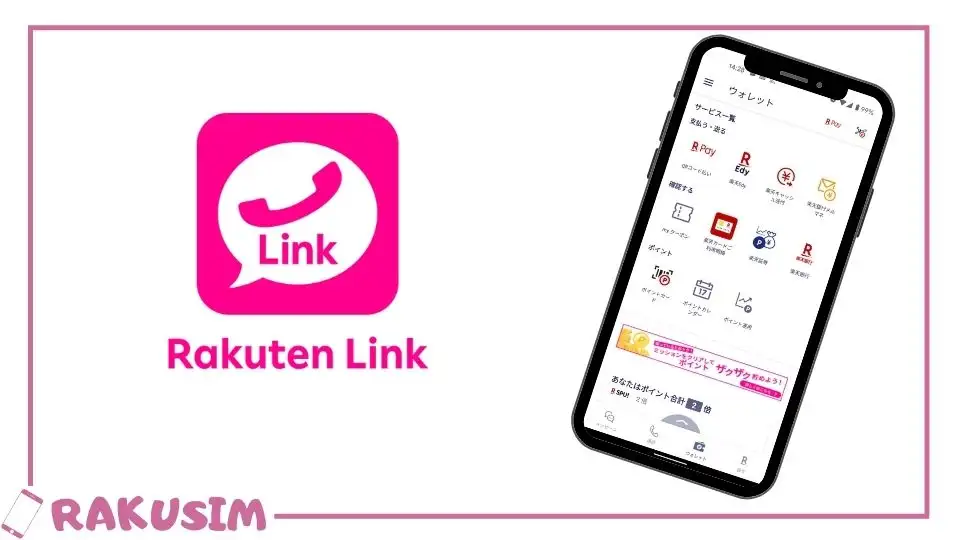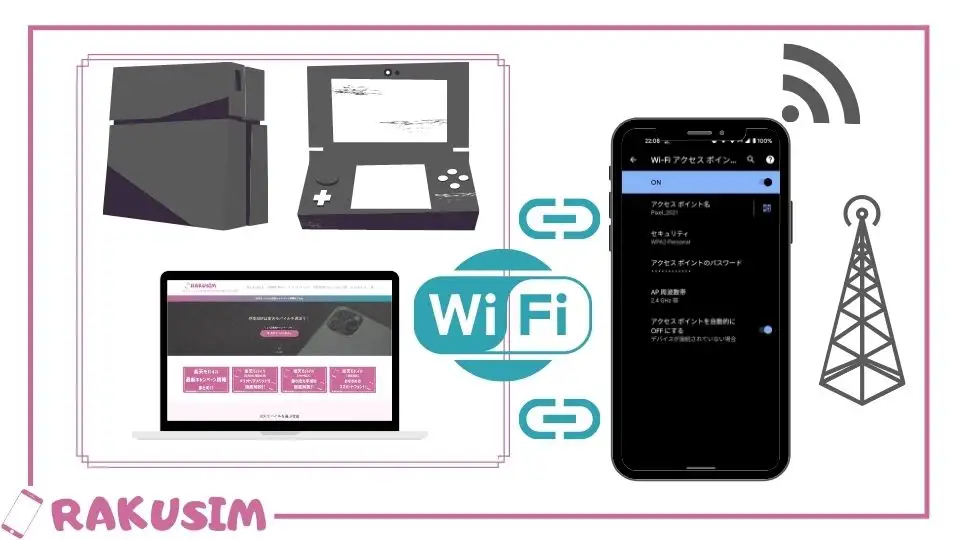契約から解約/MNP転出まで事務手数料がかからないため、お試しで申し込みしやすい楽天モバイル。
しかし、オンラインでの契約が初めてだと不安に感じる人も多いのではないでしょうか。
ということで、この記事では新規のお申し込み方法を手順から開通まで注意点と合わせて徹底解説していきます。
また、キャンペーンの詳細やMNP転入での乗り換えの場合は以下の記事を御覧くださいませ!

- 「Rakuten UN-LIMIT VI」プラン料金 3,278円/月(税込)が3カ月無料!
- 1GB未満の利用なら0円で利用可能!
- 楽天モバイル新規申込みで5,000P還元中!
- 楽天モバイルへMNPで乗り換えると最大20,000P還元中!
- Androidスマホ購入で最大25,000P還元中!
- iPhone購入で(全モデル対象)最大20,000P還元中!
- Rakuten Hand一括1円で販売中!
\ 3ヶ月無料キャンペーン中!/
楽天モバイルで申し込む時の必要書類
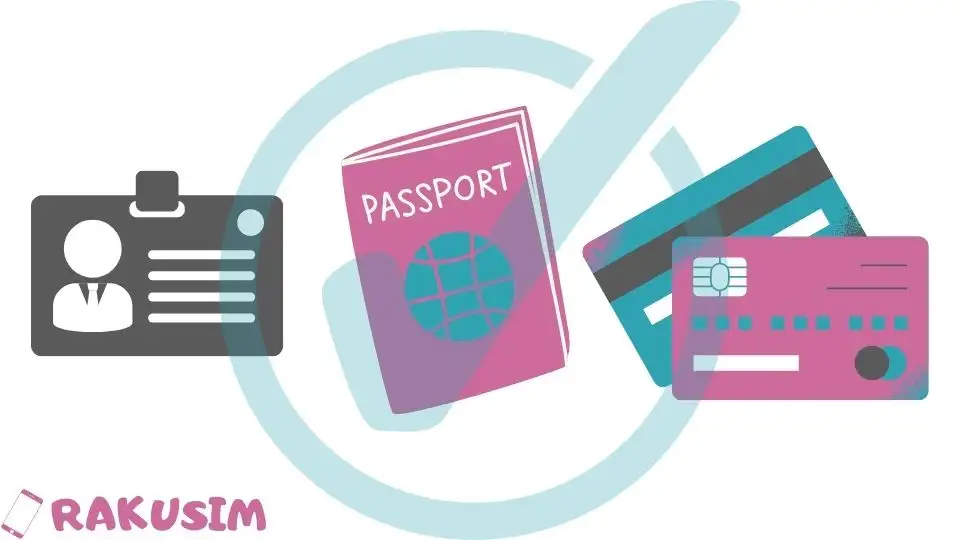
楽天モバイルでお申し込みをスムーズに行うために必要な以下の書類を用意しておきましょう。
- 楽天ID
- 本人確認書類
- 運転免許証
- マイナンバーカード(個人番号カード)
- 精神障がい者保健福祉手帳
- 療育手帳
- 身体障がい者手帳(補助書類必須)
- 健康保険証(補助書類必須)
- 日本国パスポート(補助書類必須)
- 住民基本台帳カード(補助書類必須)
- 在留カード
- 特別永住証明書
- クレジットカード/銀行口座
また、受け取り時に自宅で確認を選択した場合、
- 運転免許証
- マイナンバーカード(個人番号カード)
- 日本国パスポート(補助書類必須)
- 在留カード
- 特別永住者証明書
のみ利用可能です。
以下の補助書類については、3ヶ月以内に発行+氏名住所が一致が条件のため、親や夫/妻などの名義の場合は、運転免許証やマイナンバーカード(個人番号カード)などを用意しておきましょう。
- 公共料金の請求書/領収書
- 住民票
- 届出避難場所証明書
- 納税証明書(日本国パスポート+受け取り時のみ)
- 社会保険の領収証書(日本国パスポート+受け取り時のみ)
\ 3ヶ月無料キャンペーン中! /
楽天モバイルの申し込み方法と手順
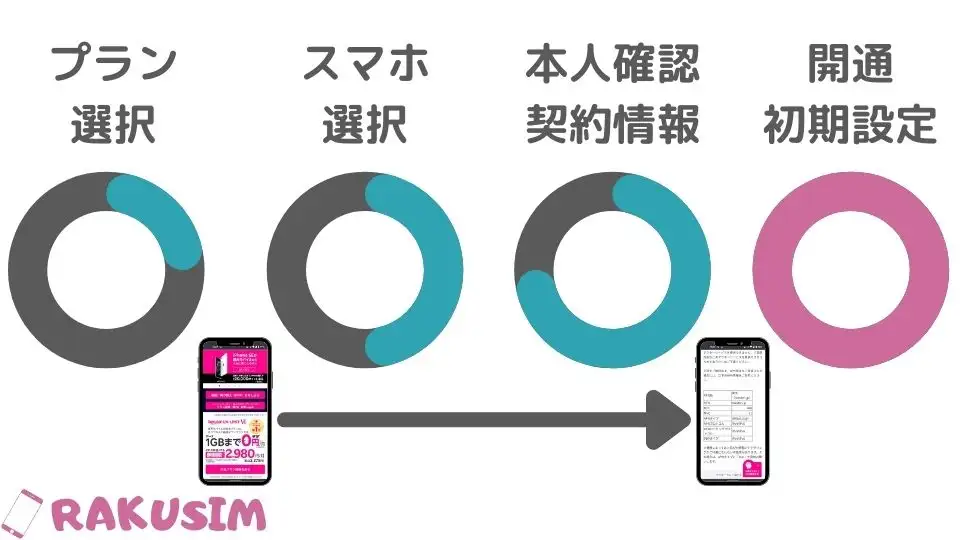
楽天モバイルへ新規で申し込む場合は、以下の手順で進めるだけでOK!
まだ、不安がある場合は、「楽天モバイルのメリットとデメリット」を確認した上で申し込みをしましょう!
- お手持ちのスマホの対応確認
- プランを選ぶ
- スマホを選ぶ
- 本人確認と契約情報の入力
新規で申し込んでから自宅に届くまでは、
- 「nanoSIM」で1週間前後
- 「eSIM」+「AIかんたん本人確認(eKYC)」の場合最短即日
と「eSIM」のが早いですが対応スマホが限られる上、機種変更時に手間がかかるので、タイミングを計算して「nanoSIM」で契約するのがおすすめです!
それでは、申込み完了までの手順を個別に解説していきます。
\ 3ヶ月無料キャンペーン中! /
①お手持ちのスマホの対応確認

お手持ちをスマホを楽天モバイルで利用する場合、申込み前に必ず「動作確認」がされている対応モデルか確認しておきましょう。
対応モデルの確認は、楽天モバイルの「ご利用製品の対応状況確認」ページにあるAIチャットに機種名を入力すると上記写真のように対応状況が簡単に確認可能です。
非対応のモデルでも使うことができることもありますが、何かしら制限が入る可能性が高いためサブ機として利用するのではなければ避けた方が無難。
新しいスマホが欲しい場合は、「楽天モバイルの安いおすすめのスマホ7選!!」をご覧くださいませ!
SIMロックを解除する
お手持ちのスマホを楽天モバイルで利用することを決めた方は、SIMロックを必ず解除しておきましょう。
各キャリアのSIMロック解除は以下リンクのマイページから解除することが可能です。
店舗でSIMロックを解除することはできますが、3,300円の手数料がかかるため無料ですぐできるWEBでの手続きがおすすめ!
②プランを選ぶ
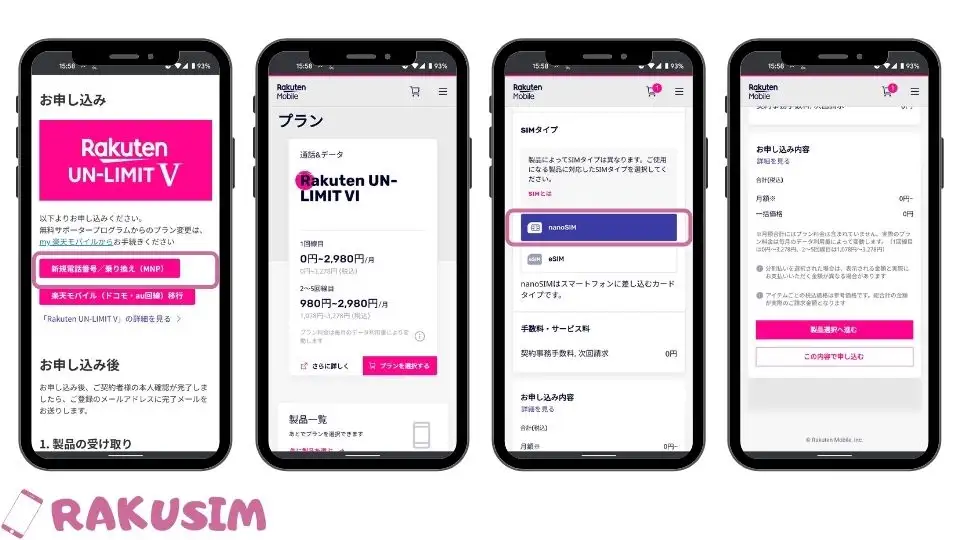
楽天モバイルのオンラインでプランのみ申し込む場合、本人確認や契約情報入力までは以下の手順で1~3分ほどで完了します。
- 「楽天モバイル申し込みページ」にアクセス
- 「新規/乗り換え(MNP)お申し込み」を選択
- 「Rakuten UN-LIMIT VI」のプランを選択
- 「nanoSIM」または「eSIM」を選択
- 「この内容で申し込む」を選択
次は本人確認と契約情報の入力に移りましょう!
\ 3ヶ月無料キャンペーン中! /
③スマホを選ぶ
楽天モバイルでスマホを購入する場合は、「プランのみ契約」の手順に加えてスマホを選ぶ必要があるため、5~10分ほどかかります。
- 「楽天モバイル申し込みページ」にアクセス
- 「新規/乗り換え(MNP)お申し込み」を選択
- 「先に製品を選ぶ」を選択
- ご希望の製品から「製品を選ぶ」を選択
- 「購入する」を選択
- カラー
- メモリ
- お支払い回数
- 「カートに追加する」を選択
- 「続けてプラン選択へ進む」を選択
- スマホだけ欲しい場合は「この内容で申し込む」を選ぶ
以降の本人確認と契約情報の入力は、「プランのみ」と殆ど同じなのでまとめて解説していきます。
カートにスマホを追加すると自動で月額715円の「スマホ交換保証プラス」が追加されます。
必要なければカートから削除を選択して消しておきましょう。
また、「スマホ交換保証プラス」は、購入時しか加入できません。
しかし、2年間で17,160円するので低価格なスマホだとコスパ悪いです。
「スマホ交換保証プラス」の詳細は以下の記事をご覧くださいませ。
\ 3ヶ月無料キャンペーン中! /
④本人確認と契約情報の入力
「プランのみ」と「スマホを購入」でそれぞれ「この内容で申し込む」を選んだら以下の手順で、本人確認と契約情報の入力を済ませましょう!
- 「契約情報の入力」をする
- 「本人確認書類」の提示方法を選択
- 本人確認書類画像をアップロード
- 受け取り時に自宅で
- 「本人確認書類アップロード」を選んだ場合写真をアップロードし「次へ進む」を選択
- 「受け取り方法」を選択
- お届け予定日
- お届け時間
- 連絡可能な電話番号
- 「プランのお支払い方法」を選択
- 「製品のお支払い方法」を選択(スマホを購入した場合)
- 「次へ進む」を選択
- 「この内容で申し込む」を選択
- 「重要事項説明・利用規約」を確認後チェックし「同意して申し込む」を選択
- 「my楽天モバイル」で現在の状況を確認
以上で申し込みは完了です!
あとはSIMが届くのを待ちましょう!
楽天モバイルの開通方法

楽天モバイルからSIMが届いたら開通を含めて以下の初期設定をしましょう!
- 開通/アクティベーション
- APNの設定[機種による]
- my楽天モバイルアプリへログイン
- Rakuten Linkのログインと認証
新規契約の場合、開通はSIMをスマホに挿入するだけでOK!
APNの設定や「Rakuten Link」の認証、キャンペーンの条件については以下の記事をご覧くださいませ。
楽天モバイルの申し込み状況の確認方法
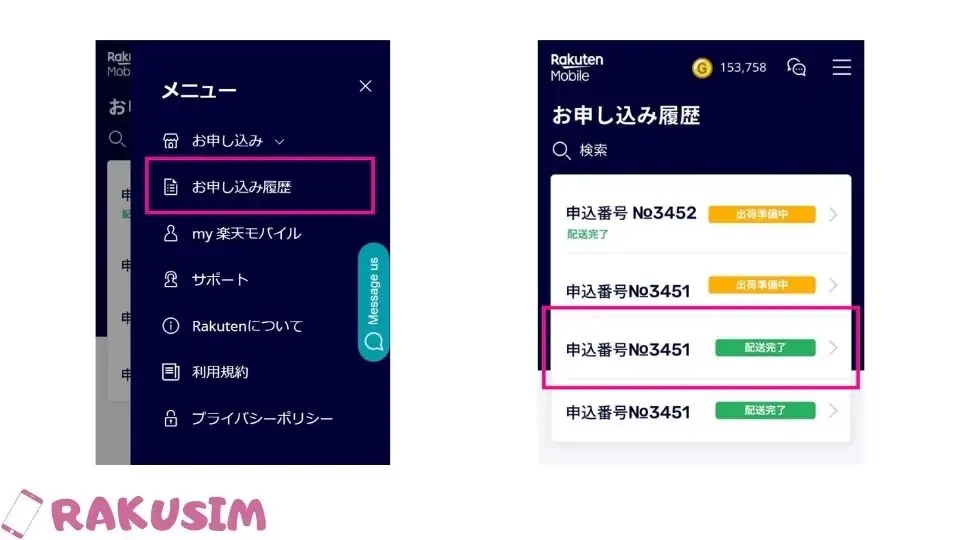
楽天モバイルへの申込み後の状況が気になる場合は、以下の手順で簡単にステータスの確認が可能です。
- 「my楽天モバイル」のWEB/アプリへログイン
- 右上の「≡」を選択
- 「お申し込み履歴」を選択
- 現在のステータスを確認
ステータスが、
- 「準備中」=契約の審査中
- 「出荷準備中」=SIMの発送待ち
となっていて、「準備中」の場合、本人確認書類に不備があったり、本人確認書類とお申し込み内容に差異があり、申し込み情報の修正が必要な場合があります。
不備があった場合は、「my楽天モバイル」のTOPに「本人確認不備バナー」が表示されるので指示に従って再度本人確認書類をアップロードしましょう!
楽天モバイルで申し込む時にエラーが出た時の対処方法
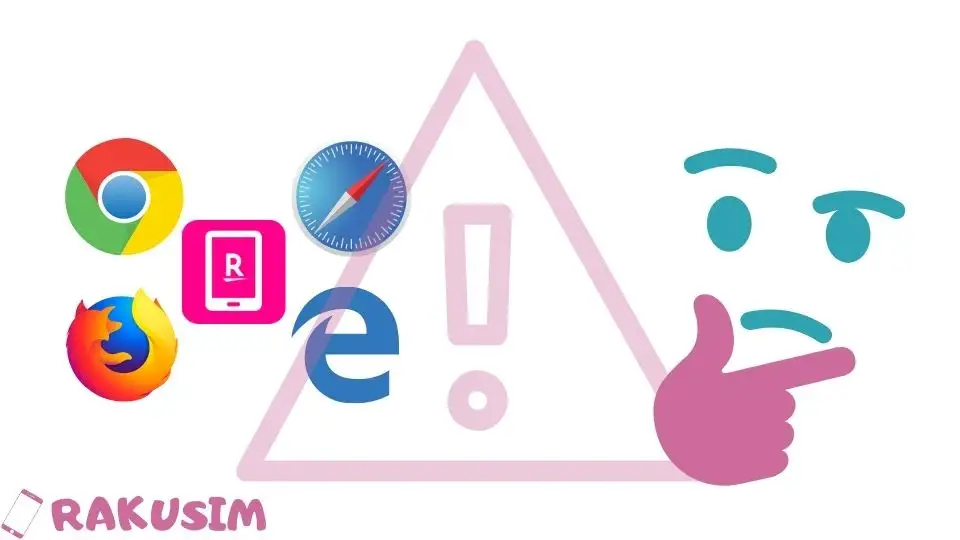
楽天モバイルをオンラインで申し込んでいるとき稀にエラーが出て先に進めなくなってしまうことがあります。
その場合は、以下のことをお試しくださいませ。
- 通信状態の確認
- ブラウザのキャッシュをクリア
- シークレットモードを試す。
- my楽天モバイルアプリのアップデート
通信状態の確認
Wi-Fiでもモバイルデータ通信でも電波状況が悪かったり、速度制限がかかっていてることから、エラーになってしまっている可能性があります。
電波状況を確認し、モバイルデータ通信で速度制限が掛かっていたらWi-Fiにしてから試すなど、電波/通信速度ともに問題ない状態で申し込みを試してみましょう!
ブラウザのキャッシュをクリア
通信状態が問題ないのにエラーが出る場合、ブラウザのキャッシュが影響している可能性があるため、キャッシュをクリアしてみましょう!
Chromeの場合は以下の手順で簡単にキャッシュをクリアできます。
- Chromeを開く
- 「︙」を選択
- 「設定」を選択
- 「プライバシーとセキュリティー」を選択
- 「閲覧履歴データの削除」を選択
- 「キャッシュされた画像とファイル」にチェック
- 「データ」を削除
以上でキャッシュのクリアは完了です。
\ 3ヶ月無料キャンペーン中! /
シークレットモードで試してみる
キャッシュはクリアしたくないって時はシークレットモードがおすすめ。
Chromeブラウザ利用時であればAndroidの場合、「︙」から「新しいシークレットタブ」、PCの場合は「Ctrl+Shift+N」でシークレットモード利用することができます。
my楽天モバイルアプリのアップデート
「my楽天モバイル」のアプリから申し込みをした場合は、iPhoneは「Apple Store」Androidは「Google Playストア」からアプリのアップデートを試してみましょう!
iPhoneの手順
iPhoneの場合は以下の手順になります。
- 「App Store」を開く
- 「Today」をタップ
- 右上のアイコンを選択
- 「すべてをアップデート」を選択
Androidの手順
iPhoneの場合は以下の手順になります。
- 「Google Play ストア」を開く
- 右上のアイコンを選択
- 「アプリとデバイスの管理」を選択
- 「更新」を選択
楽天モバイルで申し込む時の注意点
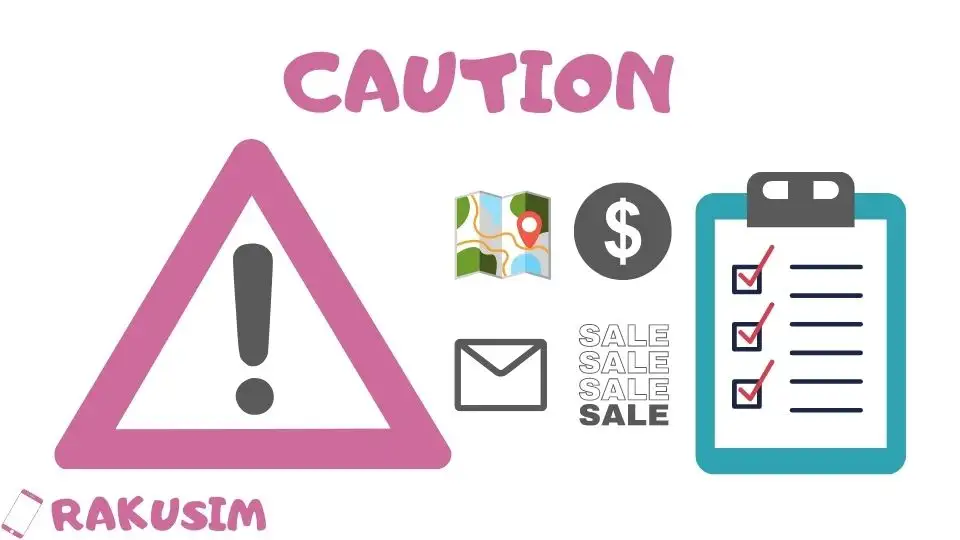
楽天モバイルで申し込みする時には以下の6点に気をつけましょう。
- 初月料金
- 18歳未満は不可
- エリアの確認
- キャンペーンの確認
- スマホの確認
- キャンセルはSIMを受け取る前まで
初月料金
楽天モバイルは契約事務手数料やSIM発行手数料が無料に加え、初の契約で1回線目の場合、3ヶ月無料キャンペーンが利用できるため、3ヶ月目まで料金が発生しません。
しかし、2回線目以降の申し込みでは事務手数料はかからないものの、「Rakuten UN-LIMIT VI」が段階製のプランのため、日割りにはならず利用した分だけ料金が発生します。
| 料金プラン | 2回線目以降の料金 |
|---|---|
| 完全無料通話 | Rakuten Linkで無料 |
| 0~1GB | 1,078円(税込み) |
| 1~3GB | 1,078円(税込み) |
| 3~20GB | 2,178円(税込み) |
| 20GB以降 | 3,278円(税込み) |
\ 3ヶ月無料キャンペーン中! /
18歳未満はオンライン不可
楽天モバイルでは、18歳未満の方はオンラインでは契約できません。
また、未成年の契約には、「法定代理人の同意書」が必要ですので、「代理人同意書 兼 支払名義人同意書を確認する」から印刷し直筆で記入して提出する必要があります。
エリアの確認
楽天モバイルでは、大手キャリアと比べると電波やエリアの人口カバー率が大きくことなります。
特に無制限の高速データ通信が目的の場合は楽天回線エリアでないと快適に利用できないため、契約前に必ず「楽天モバイルサービスエリア」からご自身が利用する地域がカバーされているか確認しましょう!
キャンペーンの確認
楽天モバイルは、大手キャリアのオンライン専用プランと異なり、以下の強力なキャンペーンが多数用意されています。
- 基本料金3ヶ月無料
- お申込みで5,000P還元
- MNPで最大20,000P還元
- iPhone購入で最大20,000P還元
- Android購入で最大25,000P還元

スマホの確認
新しいスマホを購入しないで、お手持ちのスマホを楽天モバイルで使う場合、必ず対応モデルか確認しておきましょう!
楽天モバイルの「ご利用製品の対応状況確認」ページにあるAIチャットで簡単に調べられるので、「SIMは届いたけど使えない」といった自体を避けるためにも確認は必須!
キャンセルはSIMを受け取る前まで
楽天モバイルは申し込んでからSIMを受け取る前であればキャンセルすることが可能です。
キャンセルをするには、「製品受け取り前キャンセルのお手続き」にアクセスし契約情報や申込み番号を入力することでスムーズにできます。
ただし、「SIMのみ」や「スマホのみ」といった個別のキャンセルはできないので、どちか片方をキャンセルしたい場合、一旦全てキャンセルし改めて申し込みましょう!
楽天モバイルの申し込み方法まとめ
楽天モバイルへの新規の申込みは、
- 強力なキャンペーンが利用可能
- 一括や実質0円スマホ選択可能
- 事務手数料無料
- オンラインで簡単に申し込み可能
とお金をかけずにスマホも手に入れることができるため、現在利用しているSIMと併用してお試し感覚で契約できます。
\ 3ヶ月無料キャンペーン中! /